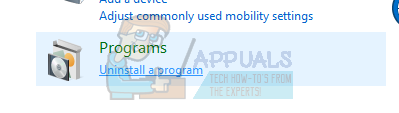Мицрософт је објавио своју најновију и најочекиванију верзију своје серије оперативних система; Виндовс 10 29. јулатх, 2015. Дошло је до великих промена у најновијем ОС-у на основу изгледа, услуга, лакоће приступа и ГУИ-ја. Око 14 милиона људи надоградило је Виндовс 10 са 24 сата од покретања.
У исто време, људи су почели да извештавају да њихов Старт мени трепери заједно са неколико других услужних програма. Треперење је обично узроковано некомпатибилном апликацијом или застарелим / некомпатибилним управљачким програмом екрана. Навели смо низ корака како можете да решите проблем који узрокује проблем и да га у складу са тим решите.
Провера шта узрокује проблем
Постоји метода која може утврдити да проблем треперења узрокује апликација или управљачки програм. То се постиже провером менаџера задатака. Ако трепери, значи да је проблем у управљачком програму екрана. Ако се то не догоди, то значи да је апликација корен проблема.
- Притисните цтрл + схифт + есц истовремено за покретање менаџера задатака. Ако ово не покреће услужни програм, притисните Виндовс + Р, откуцајте „ таскмгр “У дијалошком оквиру и притисните Ентер.

- Сада проверите да ли је менаџер задатака трепери. Ако јесте, померите се до одељка у којем ћемо вас упутити како да прикажете управљачке програме. У другом случају, погледајте следеће решење о томе како да деинсталирате апликацију која можда узрокује проблем.
Решење 1: Деинсталирање некомпатибилне апликације
Познато је да програми узрокују проблеме са приказом у оперативном систему Виндовс 10. Неке од ових апликација су Нортон АВ, иЦлоуд и ИДТ Аудио итд. Проверите инсталиране програме независних произвођача и утврдите шта би могло да изазове проблем.
У случају Нортона, развијени су службено препознали проблем и објавили га као специфично решење. Идите на њихову званичну веб страницу и следите упутства да бисте решили проблем.
Пре него што прибегнете деинсталирању апликација, уверите се да су све апликације ажуриране на најновије и да су инсталиране најновије закрпе.
- Притисните Виндовс + Р да бисте покренули Трцати Тип ' контролна табла “У дијалошком оквиру и притисните Ентер.
- Када је контролна табла испред вас, идите на поднаслов Програми и функције и кликните на „ деинсталирајте програм ”.
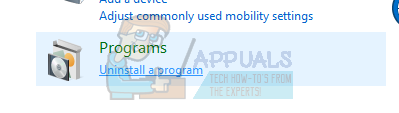
- Нови прозор ће се појавити пред вама. Изаберите апликацију коју желите да деинсталирате и десни клик Кликните на опцију „ деинсталирати “И следите упутства на екрану.

- Поново покрените рачунар и проверите да ли се проблем решава.
Решење 2: Ажурирање управљачких програма екрана
Покренућемо ваш рачунар у сигурном режиму и избрисати тренутно инсталиране управљачке програме ваше графичке картице. Након поновног покретања, подразумевани управљачки програми екрана аутоматски би се инсталирали након откривања хардвера екрана.
- Следите упутства из нашег чланка о томе како покрените рачунар у сигурном режиму .
- Након покретања у сигурном режиму, кликните десним тастером миша на тастер Виндовс и изаберите Менаџер уређаја са листе доступних опција.

Други начин за покретање управитеља уређаја је притиском на Виндовс + Р да бисте покренули апликацију Покрени и откуцавањем „девмгмт.мсц“.
- Једном у менаџеру уређаја проширите Одељак адаптера екрана и десни клик на хардвер екрана. Изаберите опцију Деинсталирајте уређај . Виндовс ће отворити дијалошки оквир да би потврдио ваше радње, притисните Ок и наставите.

- Поново покрените свој рачунар. Притисните Виндовс + С. дугме за покретање траке за претрагу у менију Старт. У оквир за дијалог унесите „ Виндовс упдате ”. Кликните на први резултат претраге који се појави.

- У подешавањима ажурирања кликните на дугме које каже „ Провери ажурирања ”. Сада ће Виндовс аутоматски проверити да ли су доступне исправке и инсталирати их. Можда ће вас тражити и поновно покретање.

- Након ажурирања, проверите да ли је проблем решен.
Виндовс Упдате се увек труди да испоручи најновије управљачке програме доступне за ваш хардвер. Али такође не значи да су најновији доступни. Као алтернативу Виндовс Упдате-у, можете такође да одете на веб локацију произвођача графичке картице и ручно преузмете најновије управљачке програме.
Ако најновији управљачки програми такође не решавају спорни проблем, можете покушати да преузмете и инсталирате старији управљачки програм за хардвер. Произвођачи имају наведене све управљачке програме према датуму и можете покушати да их инсталирате ручно. Следите упутства у наставку да бисте ручно инсталирали управљачке програме.
- Отворите Менаџер уређаја како је горе објашњено у решењу и кликните десним тастером миша на управљачки програм и изаберите „ Ажурирати драјвер ”.

- Сада ће се појавити нови прозор који ће вас питати да ли желите ручно или аутоматски ажурирати управљачки програм. Изаберите „ Потражите софтвер за управљачки програм на мом рачунару ”.

- Сада прегледајте фасцикле тамо где сте преузели управљачке програме. Изаберите га и Виндовс ће инсталирати потребне управљачке програме. Поново покрените рачунар и проверите да ли је проблем решен.
Решење 3: Завршетак услуге Виндовс Схелл Екпериенце Сервице
Искуство Виндовс схелл-а одговорно је за представљање универзалних апликација. Обрађује неколико графичких елемената интерфејса, попут почетног менија или прозирности траке задатака итд. Многи људи су пријавили да им је заустављање услуге тренутно решило проблем треперења.
- Притисните цтрл + схифт + есц истовремено за покретање менаџера задатака. Ако ово не покреће услужни програм, притисните Виндовс + Р, откуцајте „ таскмгр “У дијалошком оквиру и притисните Ентер.
- Идите на картицу Процеси и померите се надоле док не пронађете процес „ Домаћин Виндовс Схелл Екпериенце ”. Изаберите га и кликните на дугме Заврши процес у доњој десној страни екрана.

- Сада поново отворите свој мени Старт и надамо се да ће проблем бити решен.
4. решење: Ажурирајте свој Виндовс
Виндовс објављује важне исправке које циљају исправке грешака у оперативном систему. Једна од грешака је наш случај; треперење питање. Ако се задржавате и не инсталирате исправку за Виндовс, топло вам препоручујемо да то учините. Виндовс 10 је најновији оперативни систем Виндовс и новим оперативним системима треба пуно времена да постану савршени у сваком погледу.
Много је проблема још увек на чекању са ОС-ом, а Мицрософт објављује честа ажурирања како би их циљао.
- Притисните Виндовс + С. дугме за покретање траке за претрагу у менију Старт. У оквир за дијалог унесите „ Виндовс упдате ”. Кликните на први резултат претраге који се појави.

- У подешавањима ажурирања кликните на дугме које каже „ Провери ажурирања ”. Сада ће Виндовс аутоматски проверити да ли су доступне исправке и инсталирати их. Можда ће вас тражити и поновно покретање.

- Након ажурирања, проверите да ли је проблем решен.